StrongSwan官网:https://www.strongswan.org/
下载地址:https://www.strongswan.org/download.html
一、StrongSwan安装
1.编译安装
1.我习惯创建/opt/package目录,用于存放下载的程序包文件
[root@ecs-e84a package]# mkdir -p /opt/package
2.切换到我们的/opt/package目录,用wget下载工具,开始下载StrongSwan程序包
[root@ecs-e84a package]# cd /opt/package && wget https://download.strongswan.org/strongswan-5.8.4.tar.gz 提示:如果没有wget工具,请先安装好 [root@ecs-e84a package]# yun install wget -y
3.yum安装编译需要的依赖环境
yum install -y gmp-devel xl2tpd module-init-tools gcc openssl-devel
4.解压,初始化、编译、安装
切换到/opt/package/strongswan-5.8.4, 开始编译安装,这里的参数–prefix指的是程序安装的目录,我这里选的是/usr/local/strongswan, 后面–sysconfdir参数指的的StrongSwan的配置文件路径,我这里选的是/usr/local/strongswan/etc,这些参数可以根据自己实际情况进行选择。
4.1、解压:
cd /opt/package && tar -zxvf strongswan-5.8.4.tar.gz
4.2、初始化:
cd /opt/package/strongswan-5.8.4 && ./configure --prefix=/usr/local/strongswan --sysconfdir=/etc \ --enable-eap-radius \ --enable-eap-mschapv2 \ --enable-eap-identity \ --enable-eap-md5 \ --enable-eap-mschapv2 \ --enable-eap-tls \ --enable-eap-ttls \ --enable-eap-peap \ --enable-eap-tnc \ --enable-eap-dynamic \ --enable-xauth-eap \ --enable-openssl
4.3、编译、安装
cd /opt/package/strongswan-5.8.4 && make && make install
提醒:以上命令也可以直接组合为一个命令一起执行:
cd /opt/package && tar -zxvf strongswan-5.8.4.tar.gz && cd /opt/package/strongswan-5.8.4 && ./configure --prefix=/usr/local/strongswan --sysconfdir=/etc \ --enable-eap-radius \ --enable-eap-mschapv2 \ --enable-eap-identity \ --enable-eap-md5 \ --enable-eap-mschapv2 \ --enable-eap-tls \ --enable-eap-ttls \ --enable-eap-peap \ --enable-eap-tnc \ --enable-eap-dynamic \ --enable-xauth-eap \ --enable-openssl \ && make -j \ && make install
2、YUM安装
1. 直接使用yum进行安装
yum install strongswan -y
二、StrongSwan配置
1. 基础配置
StrongSwan 的配置主要为 ipsec.conf、strongswan.conf、xl2tpd.conf、options.xl2tpd 这四个配置文件,以下为四个配置文件样例
1、ipsec.conf
# ipsec.conf - strongSwan IPsec configuration file
config setup
uniqueids=no
charondebug="cfg 2, dmn 2, ike 2, net 0"
conn %default
dpdaction=clear
dpddelay=300s
rekey=no
left=%defaultroute
leftfirewall=yes
right=%any
ikelifetime=60m
keylife=20m
rekeymargin=3m
keyingtries=1
auto=add
#######################################
# L2TP Connections
#######################################
conn L2TP-IKEv1-PSK
type=transport
keyexchange=ikev1
authby=secret
leftprotoport=udp/l2tp
left=%any
right=%any
rekey=no
forceencaps=yes
#######################################
# Default non L2TP Connections
#######################################
conn Non-L2TP
leftsubnet=0.0.0.0/0
rightsubnet=10.0.0.0/24
rightsourceip=10.0.0.0/24
#######################################
# EAP Connections
#######################################
# This detects a supported EAP method
conn IKEv2-EAP
also=Non-L2TP
keyexchange=ikev2
eap_identity=%any
rightauth=eap-dynamic
#######################################
# PSK Connections
#######################################
conn IKEv2-PSK
also=Non-L2TP
keyexchange=ikev2
authby=secret
# Cisco IPSec
conn IKEv1-PSK-XAuth
also=Non-L2TP
keyexchange=ikev1
leftauth=psk
rightauth=psk
rightauth2=xauth
#######################################
# Certificate Connections
#######################################
conn windows7
keyexchange=ikev2
ike=aes256-sha1-modp1024!
rekey=no
left=%defaultroute
leftauth=pubkey
leftsubnet=0.0.0.0/0
leftcert=server.cert.pem
right=%any
rightauth=eap-mschapv2
rightsourceip=10.0.0.0/24
rightsendcert=never
eap_identity=%any
auto=add
2、options.xl2tpd
ipcp-accept-local ipcp-accept-remote ms-dns 8.8.8.8 ms-dns 8.8.4.4 noccp auth crtscts idle 1800 mtu 1280 mru 1280 lock lcp-echo-failure 10 lcp-echo-interval 60 connect-delay 5000
3、strongswan.conf
# /etc/strongswan.conf - strongSwan configuration file
# strongswan.conf - strongSwan configuration file
#
# Refer to the strongswan.conf(5) manpage for details
charon {
load_modular = yes
send_vendor_id = yes
plugins {
include strongswan.d/charon/*.conf
attr {
dns = 8.8.8.8, 8.8.4.4
}
}
}
include strongswan.d/*.conf
4、xl2tpd.conf
[global] port = 1701 auth file = /etc/ppp/l2tp-secrets debug avp = yes debug network = yes debug state = yes debug tunnel = yes [lns default] ip range = 10.1.0.2-10.1.0.254 local ip = 10.1.0.1 require chap = yes refuse pap = yes require authentication = yes name = l2tpd ;ppp debug = yes pppoptfile = /etc/ppp/options.xl2tpd length bit = yes
创建好四个配置文件后将其复制到指定位置即可
# Strongswan Configuration cp ipsec.conf /etc/ipsec.conf cp strongswan.conf /etc/strongswan.conf # XL2TPD Configuration cp xl2tpd.conf /etc/xl2tpd/xl2tpd.conf cp options.xl2tpd /etc/ppp/options.xl2tpd
2. 创建证书
对于 Windows、Android 等设备可能不支持某些登录方式,比如 IKEv2 PSK,这是需要创建证书,以支持使用 IKEv2 证书登录
1、自签 CA
# create CA certificate 切换到/usr/local/strongswan/sbin目录,执行如下命令: ./ipsec pki --gen --outform pem > ca.key.pem ./ipsec pki --self --in ca.key.pem --dn "C=CN, O=StrongSwan, CN=StrongSwan CA" --ca --outform pem > ca.cert.pem
2、创建服务器证书
其中 –san 可以指定多个,但一般为一个是域名,一个是外网 IP,如果经过了路由,那么只需要写本机的对外暴露网卡的 IP 即可
# create server certificate ./ipsec pki --gen --outform pem > server.key.pem ./ipsec pki --pub --in server.key.pem | ./ipsec pki --issue --cacert ca.cert.pem \ --cakey ca.key.pem --dn "C=CN, O=StrongSwan, CN=服务器域名" \ --san="服务器域名" --san="网卡IP" --flag serverAuth --flag ikeIntermediate \ --outform pem > server.cert.pem
3、创建客户端证书
./ipsec pki --gen --outform pem > client.key.pem ./ipsec pki --pub --in client.key.pem | ./ipsec pki --issue --cacert ca.cert.pem \ --cakey ca.key.pem --dn "C=CN, O=StrongSwan, CN=Client" \ --outform pem > client.cert.pem
4、生成 p12
安卓等设备是不支持直接导入客户端证书的,需要转换成 p12 格式,转换过程中需要输入两次密码,该密码为证书使用密码,导入时需要输入
openssl pkcs12 -export -inkey client.key.pem -in client.cert.pem -name "Client" \ -certfile ca.cert.pem -caname "StrongSwan CA" -out client.cert.p12
5、安装证书
创建完成后将证书复制到指定目录即可
cp -r ca.cert.pem /etc/ipsec.d/cacerts/
cp -r server.cert.pem /etc/ipsec.d/certs/
cp -r server.key.pem /etc/ipsec.d/private/
cp -r client.cert.pem /etc/ipsec.d/certs/
cp -r client.key.pem /etc/ipsec.d/private/
3、创建用户
关于用户的登陆模式,比如使用 L2TP、IPsec、IKEv2 等请自行 Google,以下提供了一个简单的创建用户的脚本
#!/bin/sh
vpn_user=$1
vpn_password=$2
if [ -z ${vpn_user} ] || [ -z ${vpn_password} ]; then
echo "Usage: $0 user password"
exit 1
fi
vpn_deluser ${vpn_user}
cat >> /etc/ipsec.d/l2tp-secrets <<EOF
"${vpn_user}" "*" "${vpn_password}" "*"
EOF
cat >> /etc/ipsec.d/ipsec.secrets <<EOF
${vpn_user} : EAP "${vpn_password}"
${vpn_user} : XAUTH "${vpn_password}"
EOF
将其保存为 vpn_adduser.sh,执行 ./vpn_adduser.sh USERNAME PASSWD 即可添加用户
5、设置 PSK
同样 PSK 也用于登录,如 IKEv2 PSK 登录,使用同样自行 Google,以下为设置 PSK 的脚本
#!/bin/sh
psk=$1
if [ -z ${psk} ]; then
echo "Usage: $0 psk"
exit 1
fi
vpn_unsetpsk
touch /etc/ipsec.d/ipsec.secrets
cat >> /etc/ipsec.d/ipsec.secrets <<EOF
: PSK "${psk}"
EOF
最后启动 VPN 连接即可
/usr/sbin/xl2tpd -c /etc/xl2tpd/xl2tpd.conf ipsec start
参考:https://blog.csdn.net/lllkey/article/details/80068461
 琼杰笔记
琼杰笔记



评论前必须登录!
注册